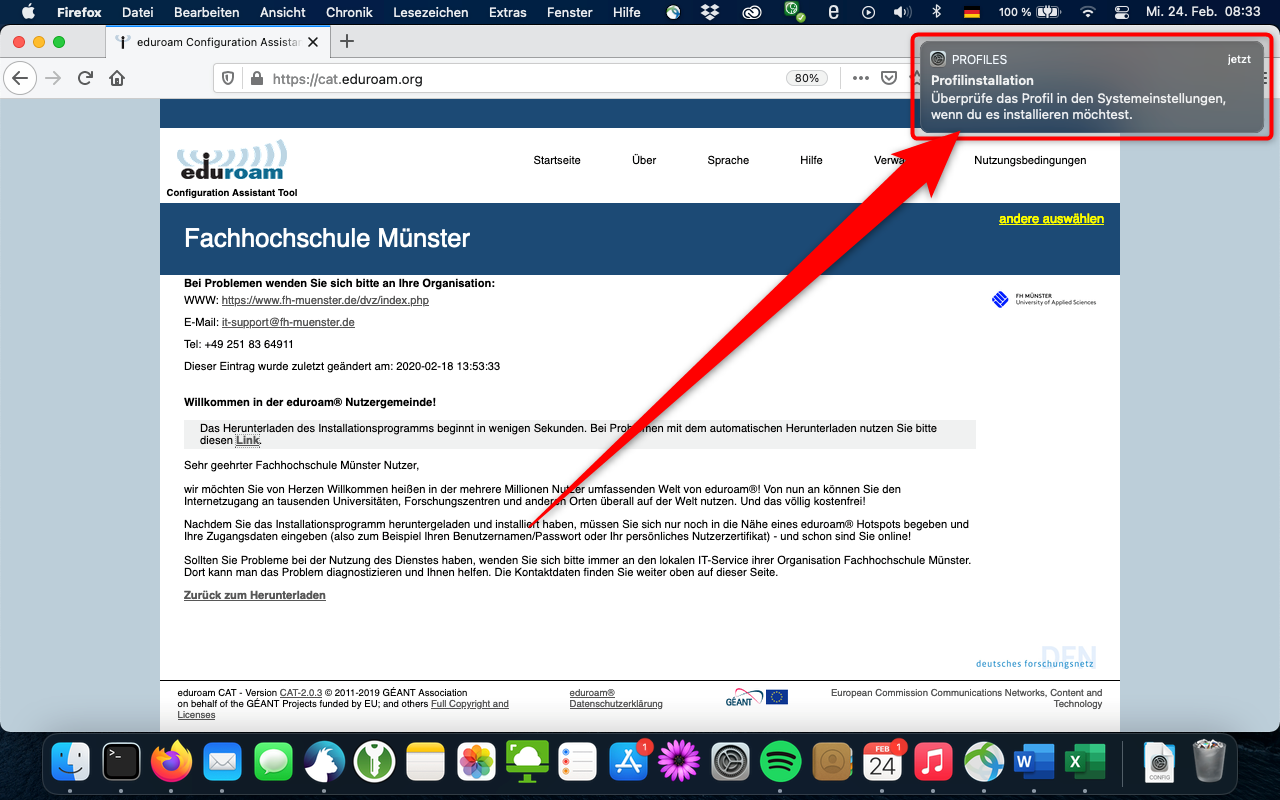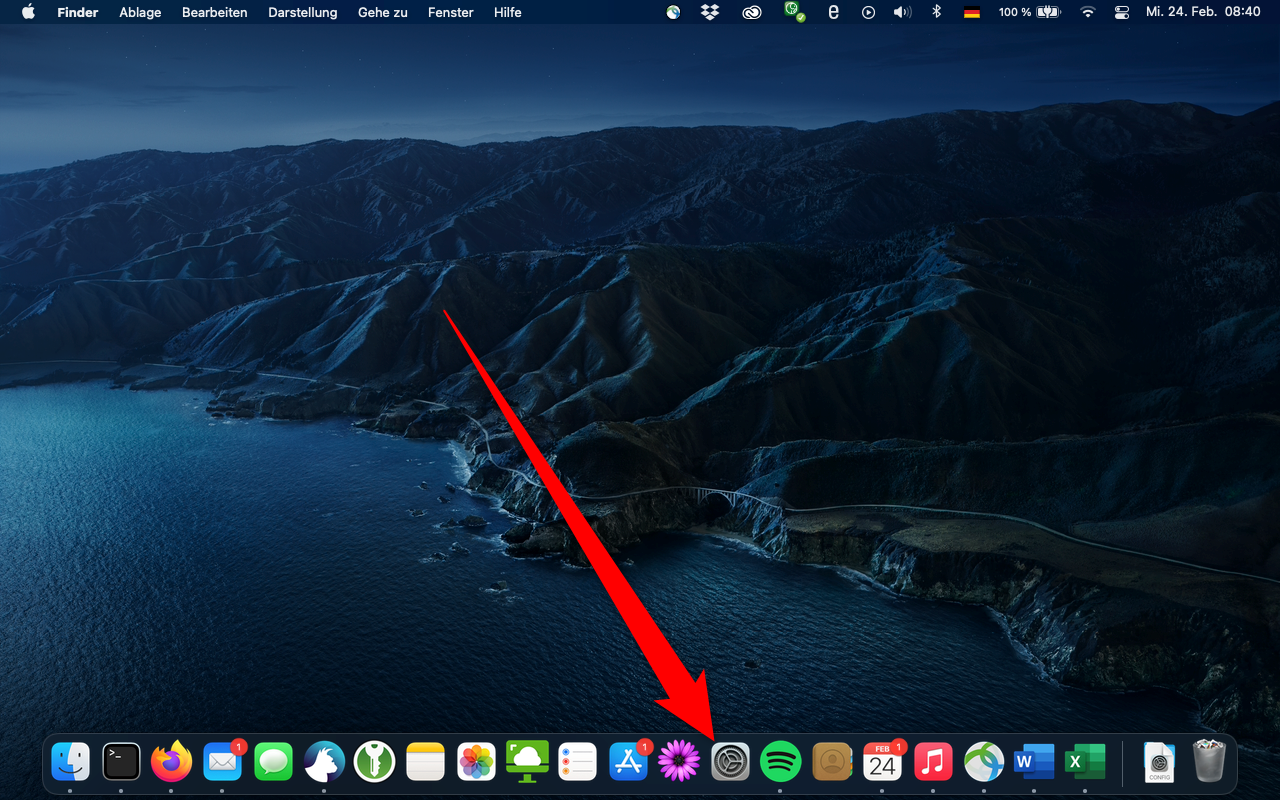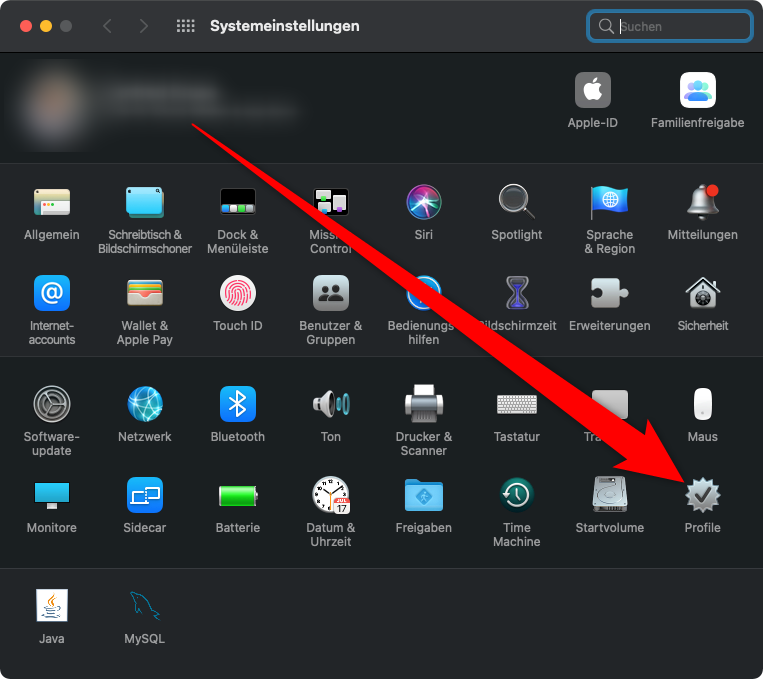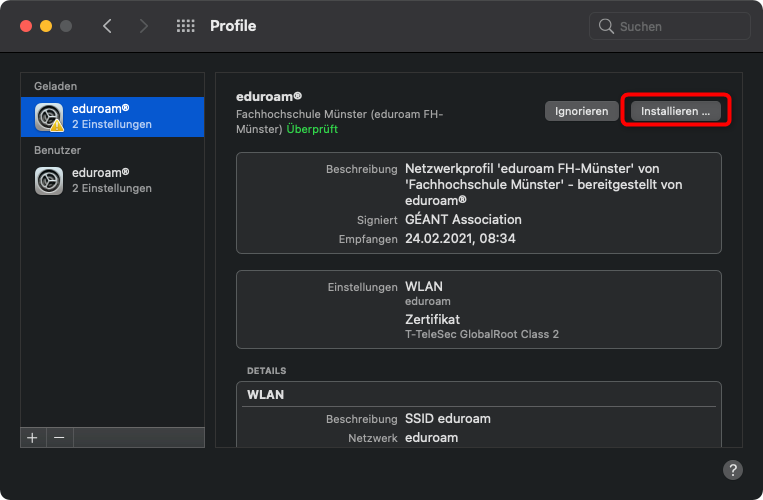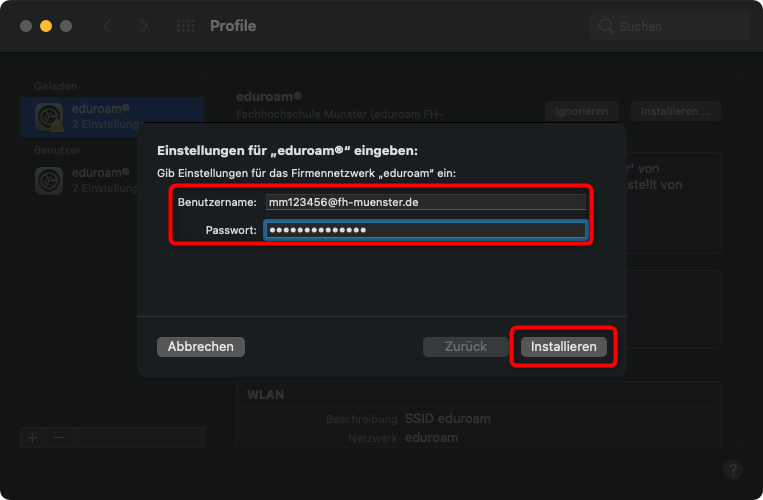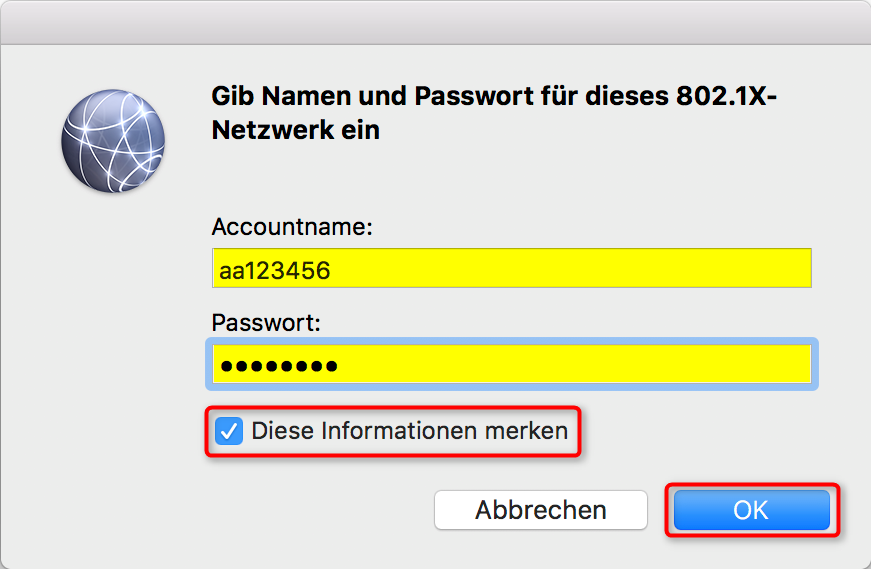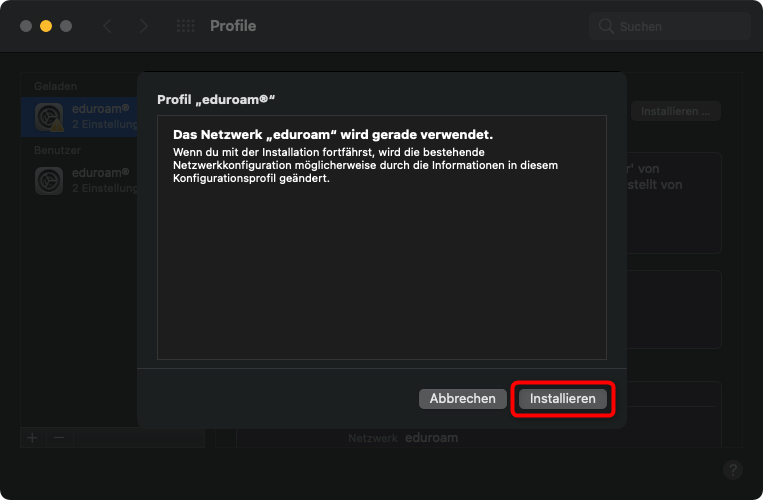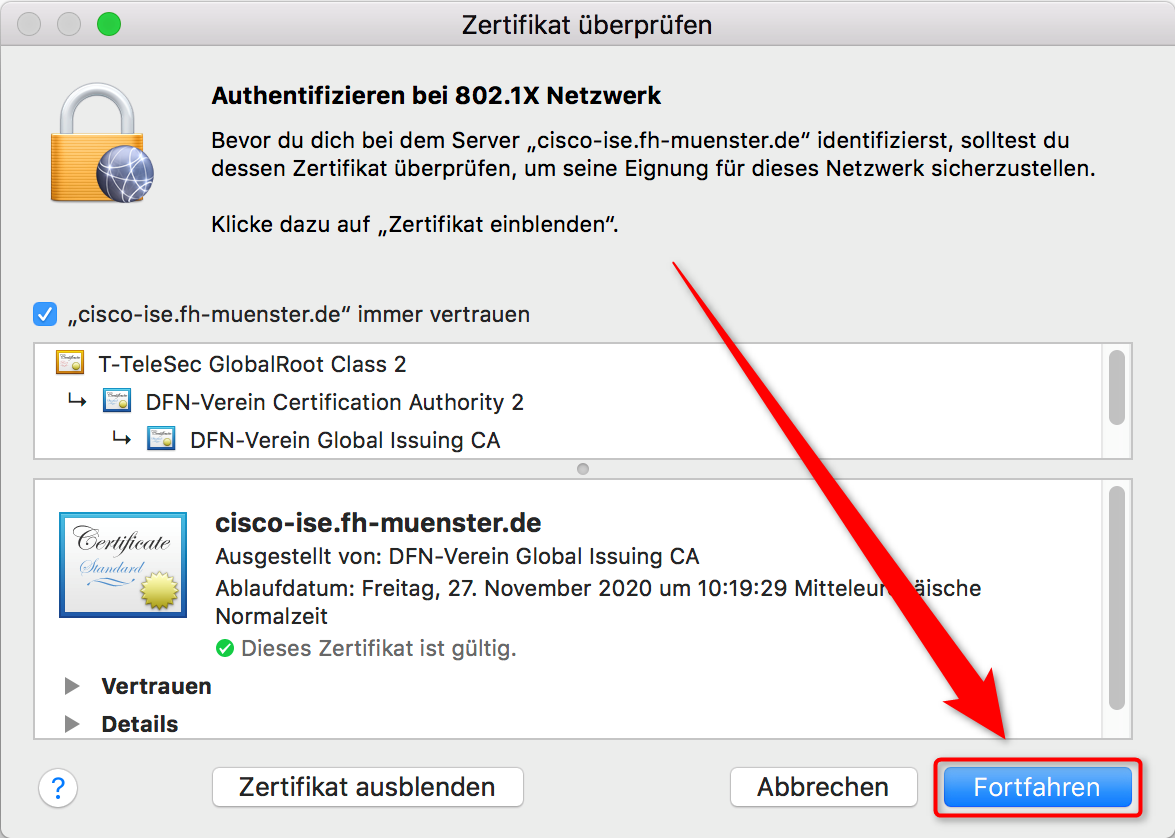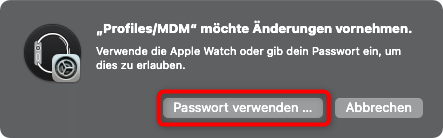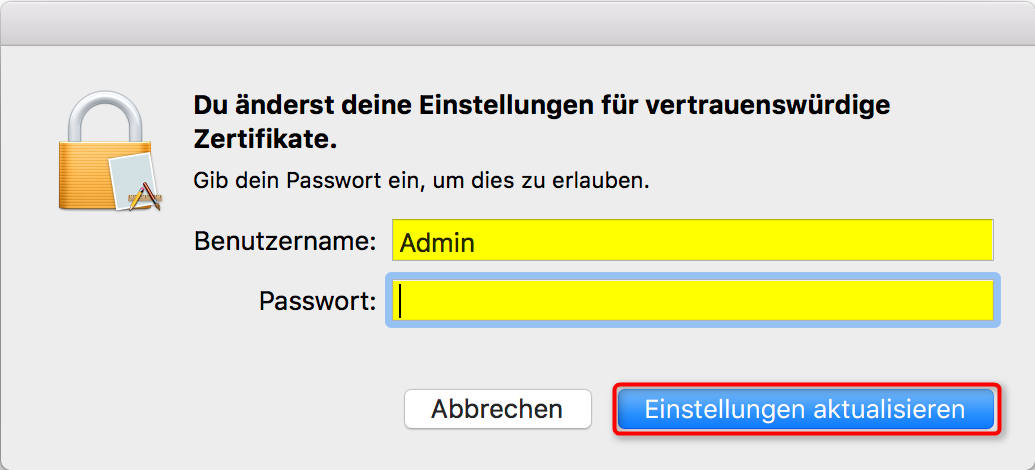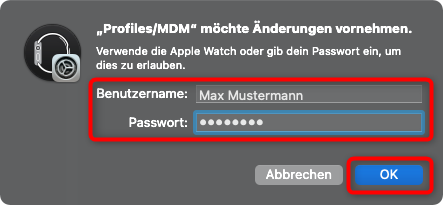...
Wenn Sie die Voraussetzungen erfüllen, können Sie folgende Schritte ausführen:
...
| View file | ||||
|---|---|---|---|---|
|
- Laden Sie folgende Datei herunter und installieren Sie das Profil mit einem Doppelklick
Das Profil wird installiert.
- Öffnen Sie die Systemeinstellungen.
- Öffnen Sie die Profile.
- Klicken Sie Installieren ...
Tragen Sie bei Accountname und Passwort „Benutzername“ Ihre FH-Kennung und das zugehörende Kennwort mit dem Zusatz „@fh-muenster.de“ ein.
Tragen Sie das zu Ihrer FH-Kennung zugehörende Passwort ein.Setzen Sie das Häkchen bei „Diese Information merken“
Drücken Sie dann auf „Installieren“.
- Drücken Sie anschließend
- erneut auf „OK“
- „Installieren“.
- Bestätigen
- Drücken Sie das Zertifikat mit einem Druck auf „Fortfahren“
- auf Passwort verwenden ...
Bestätigen Sie die Änderungen Installationserlaubnis durch Eingabe des der lokalen BenutzeraccountsAnmeldedaten Ihres Computers.
Drücken Sie abschließend auf „Einstellungen aktualisieren“dann aof „OK“.
Das Profil wurde anschließend installiert.